윈도우 10 부팅 USB를 만들 때 ventoy를 사용하면, 윈도우 ISO 파일을 USB에 복사해서 넣는 방식으로 정말 쉽게 만들 수 있습니다. 또한 윈도우 외에 리눅스나 우분투 등 기타 다른 OS도 ISO 파일만 복사해서 넣어주면 쉽게 멀티 부팅 USB를 만들 수 있습니다.
우선 네이버에 ventoy를 입력하여, 해당 사이트에 접속하여 프로그램을 다운로드 합니다. 아래 이미지를 클릭하면 접속됩니다. ventoy 1.0.74 버전도 알집 파일로 함께 첨부했습니다.
ventoy를 검색해서 ventoy를 설치 합니다.

ventoy 사용방법
워낙 사용방법이 쉬워서 딱히 설명할게 없을 것 같습니다. 그냥 USB 꼽고 바로 시작 버튼 누르면 만들어집니다. 간단하게 옵션 설명과 사용방법을 알아보겠습니다.

1. 보안 부트 (Secure Boot) 지원
필수로 체크해 줍니다. Secure Boot가 가능한 부팅 USB를 만듭니다.

2. 파티션 유형
아래 표를 참고하여 본인에게 맞는 유형을 선택하면 됩니다.


3. 파티션 구성
이 부분은 딱히 설정 안해도 됩니다. 예약된 공간을 활성화하고 설정할 수 있습니다. 예약된 공간 구성은 설치 프로세스 전용입니다.

4. 설치 후 ISO 파일 넣기
"설치" 버튼을 클릭하여 부팅 USB를 만듭니다. 윈도우 탐색기를 실행하면 USB 드라이브의 볼륨명이 Ventoy로 바뀐 걸 확인할 수 있습니다. 이곳에 ISO 파일을 복사해서 넣어줍니다. 멀티 부팅을 원한다면 이 곳에 다른 OS의 ISO 파일을 넣어주면 됩니다.

5. 드라이브 확인
디스크 관리를 확인해보면 USB 드라이브가 Ventoy, VTOYEI 둘로 나뉘어진걸 확인할 수 있습니다. 만약 위 3. 파티션 구성에 체크했다면 추가로 하나의 파티션이 더 생성된 걸 볼 수 있습니다.
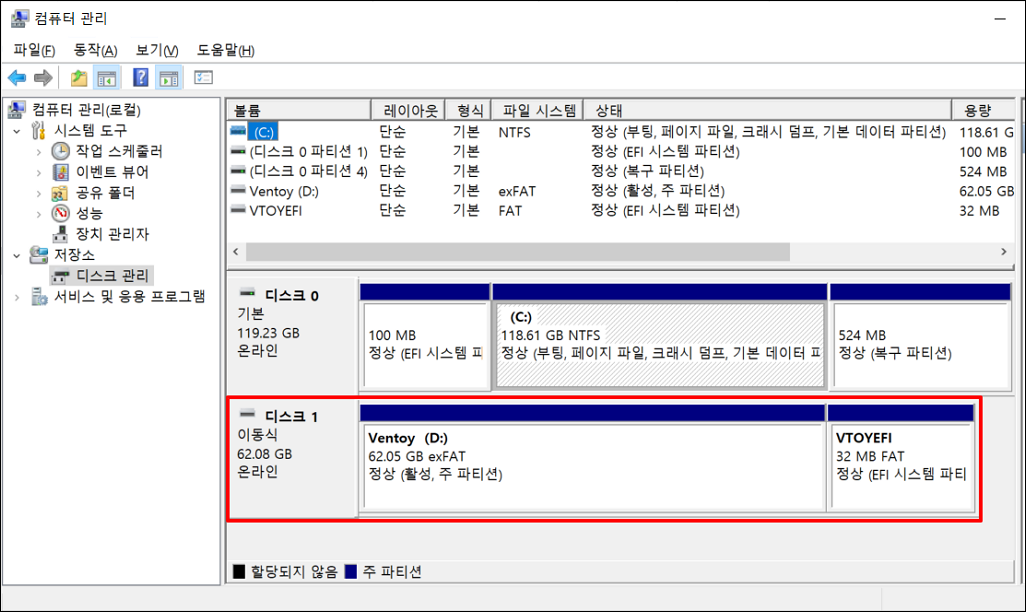
'컴퓨터' 카테고리의 다른 글
| UltraISO에서 USB를 부팅 가능한 ISO 파일로 만드는 방법 (0) | 2022.12.21 |
|---|---|
| cmos 바이오스 진입키 & 부트 메뉴 진입키 (0) | 2022.09.04 |
